close
|
ME0007 |
Microsoft Edge-自訂防止追蹤模式 |
Edge瀏覽器提供的這項功能,主要是針對網站會提供追蹤器蒐集使用者的資料,而提供「基本」、「平衡」、「嚴格」三種模式,供使用者選擇自己適合的模式。

▍自訂防止追蹤模式
1.點取Edge瀏覽器右上方「… > 設定」指令。

2.點取瀏覽器左邊「隱私權、搜尋與服務」項目。
3. 拖曳「防止追蹤」調節鈕到右邊使調節鈕變藍色。
4.點取所要的防止追蹤模式。
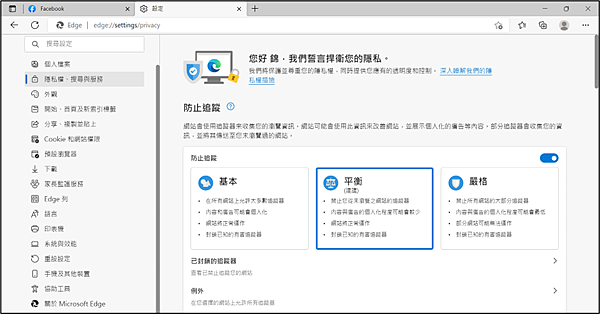
🔔如果拖曳「瀏覽InPrivate時一律使用「嚴重」防止追蹤」調節鈕到右邊使調節鈕變藍色,則表示新增的InPrivate視窗皆使用嚴格模式。
▍新增允許追蹤網站
並不是每一個網站都不允許追蹤,若有些例外的網站則要怎麼辦?
1.點取「例外」右方「>」符號。

2.點取「新增網站」鈕。

3.在【新增網站】對話方塊,輸入要允許追蹤的網站網址。

4.點取「新增」鈕,這時會將該網址添加進來。
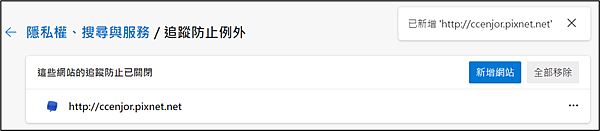
▍新增InPrivate視窗
新增InPrivate視窗這種方式是一種私密瀏覽方式,使用者在此視瀏覽的內容與資料會在關閉視窗時全數刪除,讓隱私權滴水不漏。
1.點取Edge瀏覽器右上方「… > 新增InPrivate視窗」指令或按CTRL+SHIFT+N快速鍵。
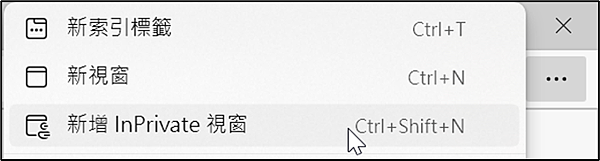
會出現如下圖全黑頁面,在網址列右方會出現「  」圖示,表示在InPrivate模式。
」圖示,表示在InPrivate模式。
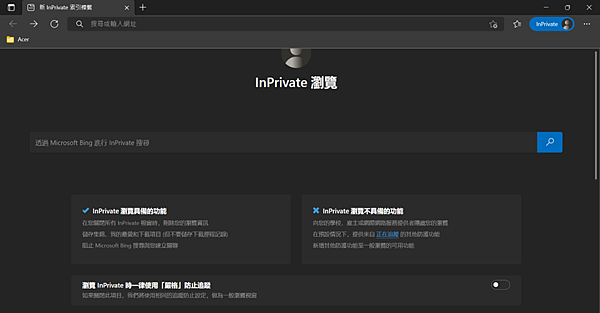
2.只要點取網址列輸入要前往的網站網址後按Enter鍵即可切換到該網頁。
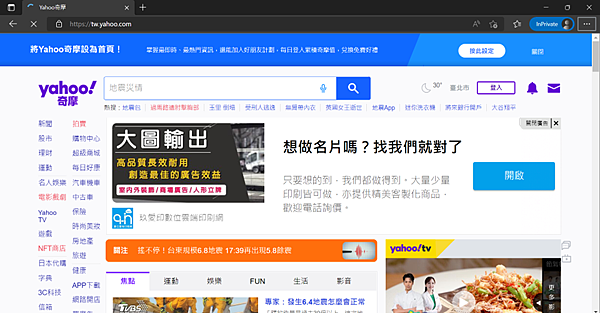
~~有什麼問題歡迎留言,我會儘量及時的給大家答覆~~
更多相關影片教學:請點我
更多相關文章:請點我
文章標籤
全站熱搜






 留言列表
留言列表


 待過公司
待過公司